Microsoft 365 테넌트 생성
Microsoft 365 테넌트 생성
테스트를 위해 사용할 Microsoft 365 테넌트를 생성하려고 해요
전 Office 365 E3로 생성할 예정이고 원하시는 다른 라이선스로 구매하셔도 됩니다

Office 365 평가판으로 생성할 계정을 입력해주세요
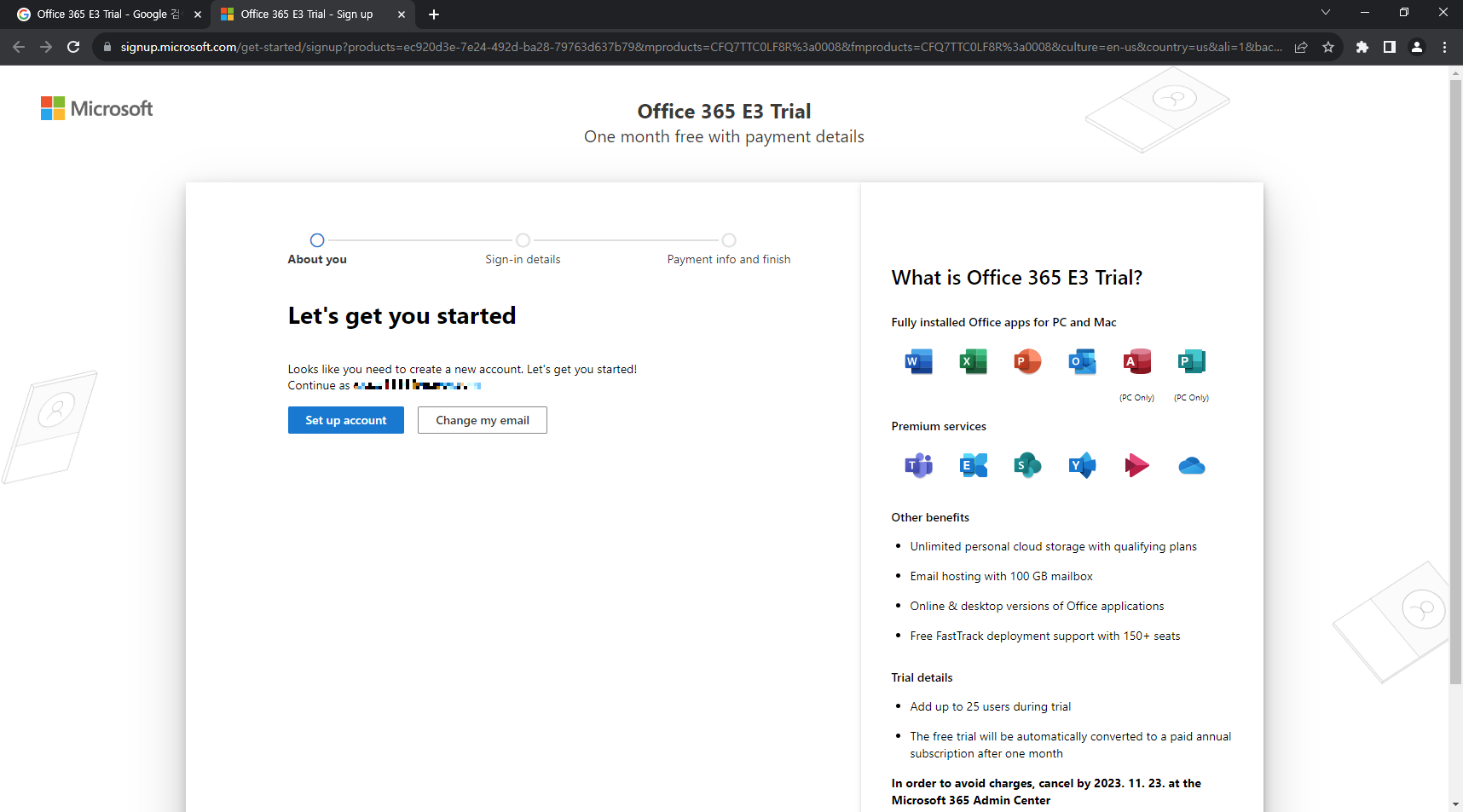
Set up Account 클릭

개인정보 입력
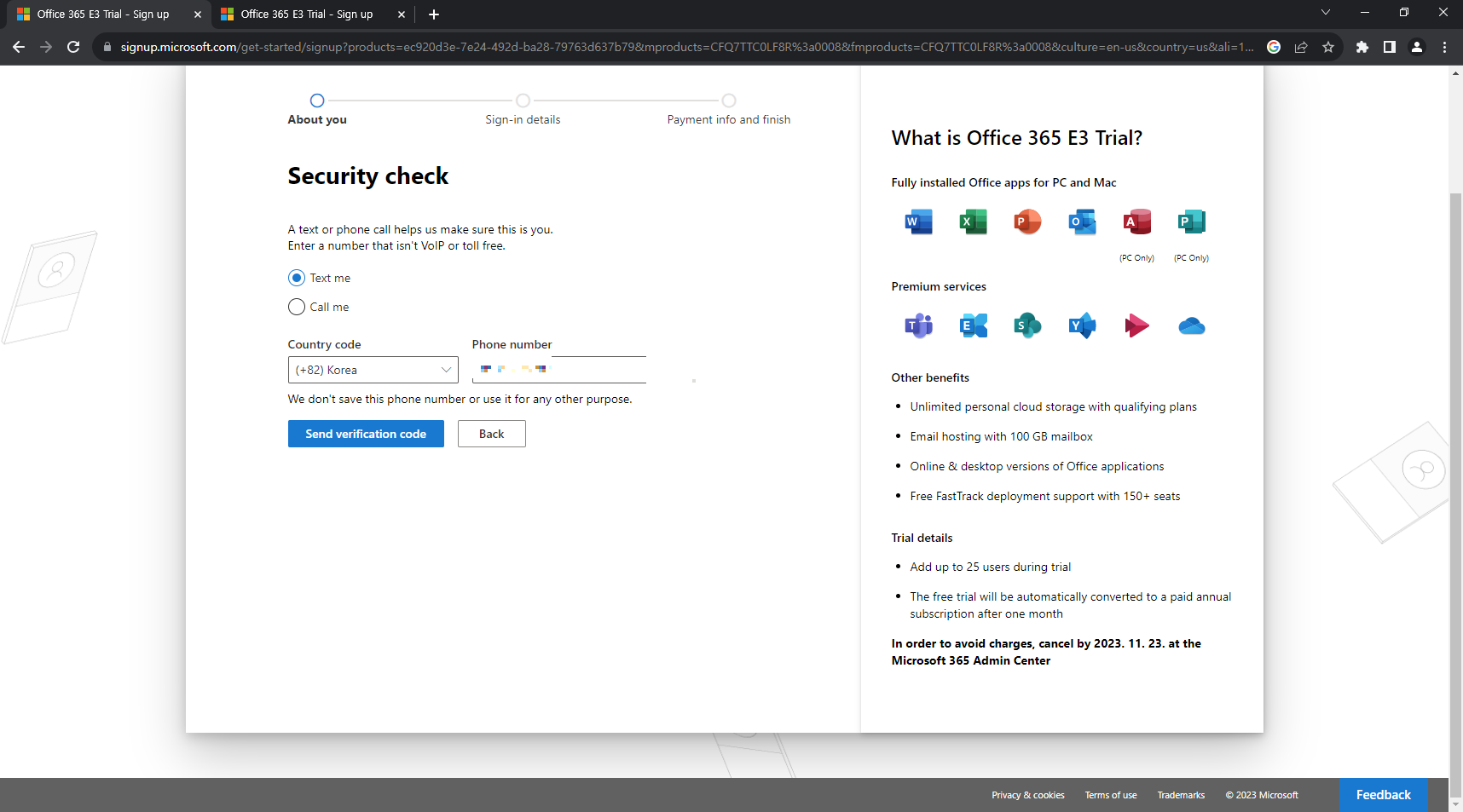
자신의 휴대폰 번호로 인증번호를 받아 입력합니다

테넌트의 관리자 계정으로 사용할 정보를 입력해줍니다

Payment Method를 클릭하여 신용카드 정보를 입력해줘야 해요

신용카드 정보를 입력 후 SAVE 클릭
해외결제가 막힌카드면 등록이 안됩니다. 신용카드 확인을 위해 1달러 결제 후 바로 취소되어야 해요.

Use This Address 클릭

마지막으로 정보 확인 후 Start Trial 클릭!!
Microsoft 365 테넌트가 만들어닙니다.

Microsoft 365 테넌트에 도메인 연결하기
구매했던 도메인을 Microsoft 365 테넌트에 연결할꺼에요
Microsoft 365 테넌트에 도메인 연결 하기
위의 "도메인 연결"을 클릭하여 "Add Domain"을 클릭해줘요

연결할 도메인 이름을 적어주세요.

첫번째 옵션으로 Confim 클릭
도메인을 정말 자신이 소유하고 있는것이 맞는지 확인하는 과정이에요
Microsoft 에서 어떠한 레코드 값을 요청하여 해당 레코드를 등록하여 확인 한답니다

위 TXT 레코드를 등록하기 위해
도메인을 구입했던 사이트에 접속해줘요
도메인을 구매했던 사이트에서 외부 DNS 서비스도 제공한답니다

TXT 레코드를 입력해줬어요

업데이트가 바로 되었답니다.
다시 도메인 등록 페이지로 이동해줍니다

Verify를 클릭하여 도메인 소유권을 확인해봅니다

정상적으로 소유권 확인이 되고 Continue를 눌러줘요
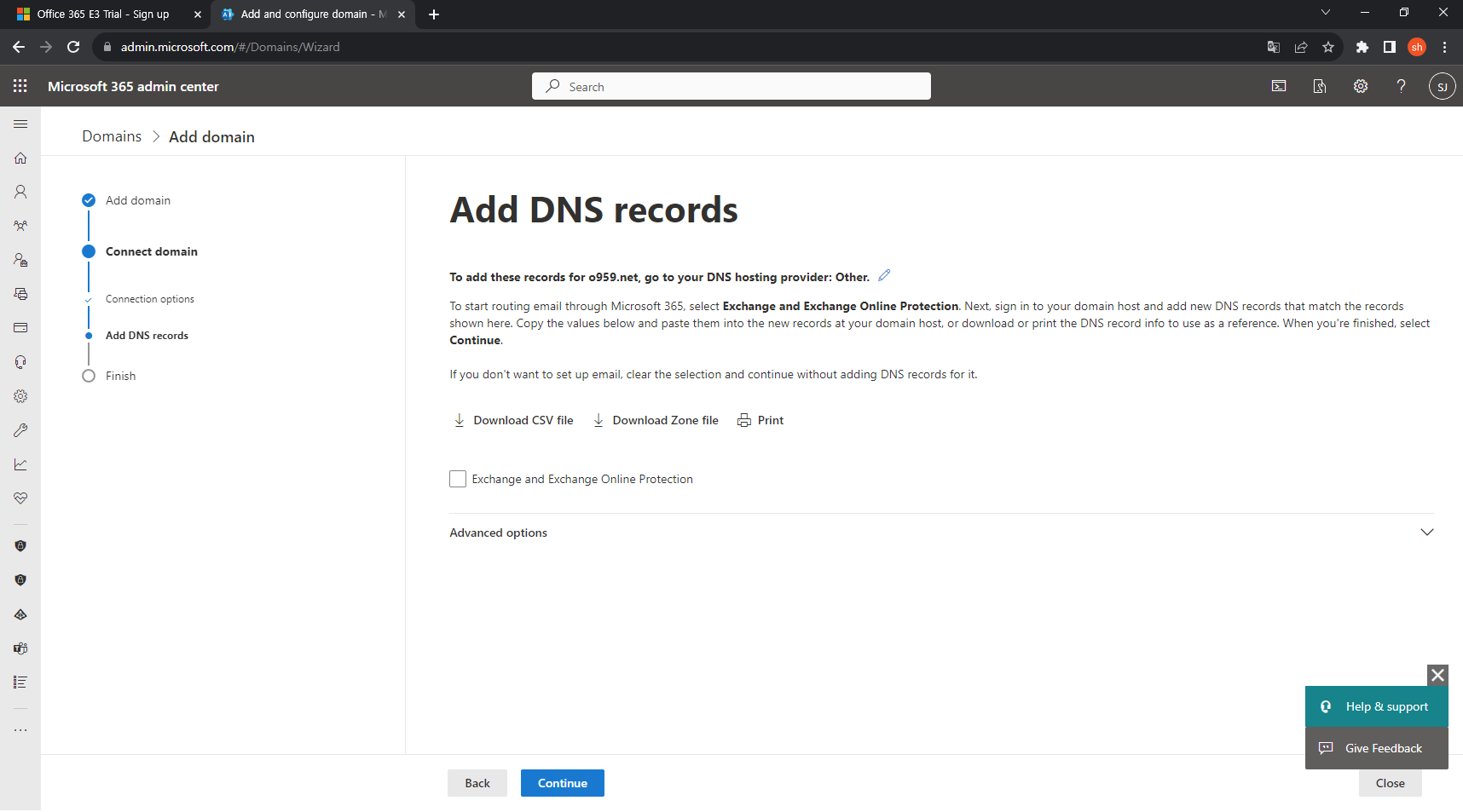
Exchange 및 Exchange Online Protection은 현재 필요하지 않으니 체크를 해제하고 Contiune를 클릭해요

도메인 연결이 완료되었습니다!
'Microsoft Cloud Service > Identity' 카테고리의 다른 글
| 특정 관리자 페이지만 영어로 나오는 경우 해결 방법 (0) | 2023.11.29 |
|---|---|
| [AADC] Rule Editor를 이용하여 속성 값 Null로 동기화 하기 (0) | 2023.11.28 |
| Graph Powershell을 이용한 사용자 라이선스 할당 (2) | 2023.11.06 |
| 테스트 환경 구성 - (3) Active Directory / Azure Active Directory Connector 설치 (0) | 2023.10.23 |
| 테스트 환경 구성 - (1) 도메인 구매 (0) | 2023.10.17 |